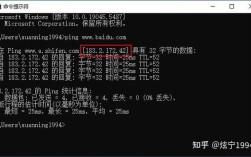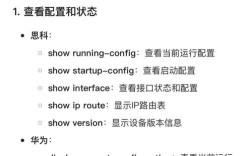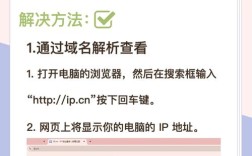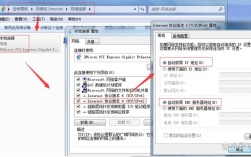在管理和维护网络服务时,查看域名解析是确保域名正确指向目标服务器或IP地址的关键操作,域名解析(DNS解析)是将人类可读的域名转换为机器可读的IP地址的过程,通过命令行工具可以快速、准确地获取当前域名的解析记录,排查网络故障或验证配置是否生效,以下是常用的查看域名解析的命令及其详细使用方法。

Windows系统中的查看命令
在Windows系统中,nslookup和dig(需安装BIND工具)是常用的DNS查询工具。
-
nslookup命令
nslookup是Windows自带的交互式工具,可通过命令行查询域名解析记录,基本用法包括:- 非交互模式查询:直接在命令后输入域名,例如
nslookup www.example.com,系统会返回该域名的A记录(IPv4地址)和权威DNS服务器信息。 - 交互模式查询:输入
nslookup进入交互模式后,可使用set type=A指定查询记录类型(如A、AAAA、MX、CNAME等),再输入域名进行详细查询,查询MX记录可执行set type=MX后输入域名。
示例:
nslookup -type=mx example.com # 查询example.com的MX记录
- 非交互模式查询:直接在命令后输入域名,例如
-
dig命令
dig是Linux/Unix系统常用工具,但Windows需提前安装(如BIND工具包)。dig提供更详细的解析信息,包括查询时间、TTL值、权威服务器等。
示例: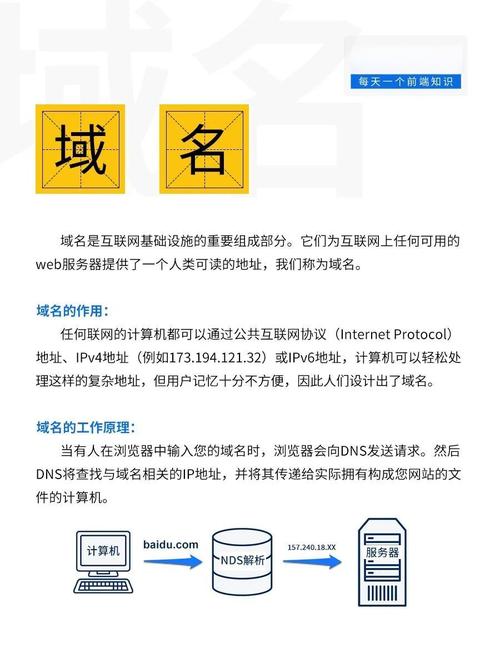 (图片来源网络,侵删)
(图片来源网络,侵删)dig example.com A # 查询A记录 dig example.com ANY # 查询所有记录类型
Linux/macOS系统中的查看命令
Linux和macOS系统默认支持dig和host命令,功能更强大且输出更结构化。
-
dig命令
dig是Linux下的首选工具,支持多种查询选项。dig example.com # 默认查询A记录 dig +short example.com # 仅返回IP地址,简化输出 dig example.com MX # 查询MX记录
-
host命令
host命令简单易用,适合快速查询。host example.com # 查询A记录 host -t MX example.com # 查询MX记录
-
nslookup命令
Linux/macOS也支持nslookup,用法与Windows基本一致,但输出格式略有不同。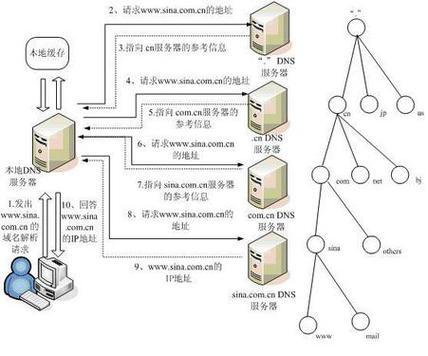 (图片来源网络,侵删)
(图片来源网络,侵删)
在线工具与高级查询
若无法使用命令行工具,可通过在线DNS查询网站(如Google Public DNS、DNSChecker.org)输入域名查看解析记录。dig和nslookup支持高级选项,如指定DNS服务器查询:
dig @8.8.8.8 example.com # 使用Google DNS服务器查询 nslookup - 8.8.8.8 example.com # 同上
常见DNS记录类型查询示例
| 记录类型 | 功能 | 查询命令示例 |
|---|---|---|
| A | IPv4地址 | dig example.com A |
| AAAA | IPv6地址 | dig example.com AAAA |
| MX | 邮件交换 | dig example.com MX |
| CNAME | 别名记录 | dig www.example.com CNAME |
| NS | 权威服务器 | dig example.com NS |
| TXT | 文本记录 | dig example.com TXT |
排查解析问题的技巧
- 检查TTL值:TTL(生存时间)记录了DNS记录在本地缓存的有效期,若修改解析后未生效,可能是TTL未过期。
- 对比不同DNS服务器:通过
dig @不同DNS服务器确认是否因本地DNS缓存或运营商DNS导致解析异常。 - 验证递归查询:使用
dig +trace example.com跟踪从根域名到权威服务器的完整解析路径。
相关问答FAQs
Q1: 为什么查询域名解析时,不同地区或网络环境返回的IP地址不同?
A: 这可能是由于DNS负载均衡、地理位置解析(GEO DNS)或本地DNS缓存导致的,CDN服务商(如Cloudflare)会根据用户所在地返回最近的节点IP,可通过dig +trace或在线工具对比不同DNS服务器的解析结果,确认是否为正常配置。
Q2: 修改域名解析后,多久能生效?如何强制刷新本地DNS缓存?
A: 生效时间由TTL值决定(通常为几分钟至48小时),Windows系统可通过ipconfig /flushdns刷新本地缓存;Linux/macOS可使用sudo systemd-resolve --flush-caches或sudo /etc/init.d/nscd restart(若安装了nscd),若需立即生效,可暂时降低TTL值(如5分钟),修改后再恢复原值。